VoralentAntelope是一款免费的图片批量压缩工具,这款软件可以帮你快速压缩图片大小,支持批量压缩,软件可以在不改变图片分辨率且尽量不损耗清晰度的前提下让图片文件体积变得更小,以便在网络中传输得以加快。
功能特色:
1、PNG图片无损压缩
gluttonyPNG能够无损的压缩PNG图片
2、保存压缩进度
gluttonyPNG可以保存压缩进度,关闭软件后再次打开时可以载入上次的进度,继续压缩。
这对于处理超大批量的图片非常有用,上百GB的压缩任务很可能没有时间一次处理完,有进度保存就可以关机等有时间再继续压缩。甚至如果图片是放在移动硬盘中,可以在另一台电脑中载入进度文件来继续压缩任务,在公司压缩了一半,到家了还可以继续。
3、快速添加超大量文件
高效的子目录扫描性能,能够快速添加超大量文件的任务。
很多同类软件一次性添加太多文件扫描子目录会花掉大量时间,比如14万张/209GB的图片,如果添加到VoralentAntelope中还没开始压缩光扫描文件就要花上十几分钟,而另一些软件如FileOptimizer等甚至会因列表无法载入这么多条目而失去响应甚至自动关闭,而VoralentAntelope一分钟就可以添加完毕。
使用步骤
1、打开VoralentAntelope软件,这里是软件加载图像的功能,点击这里将需要优化的图像打开
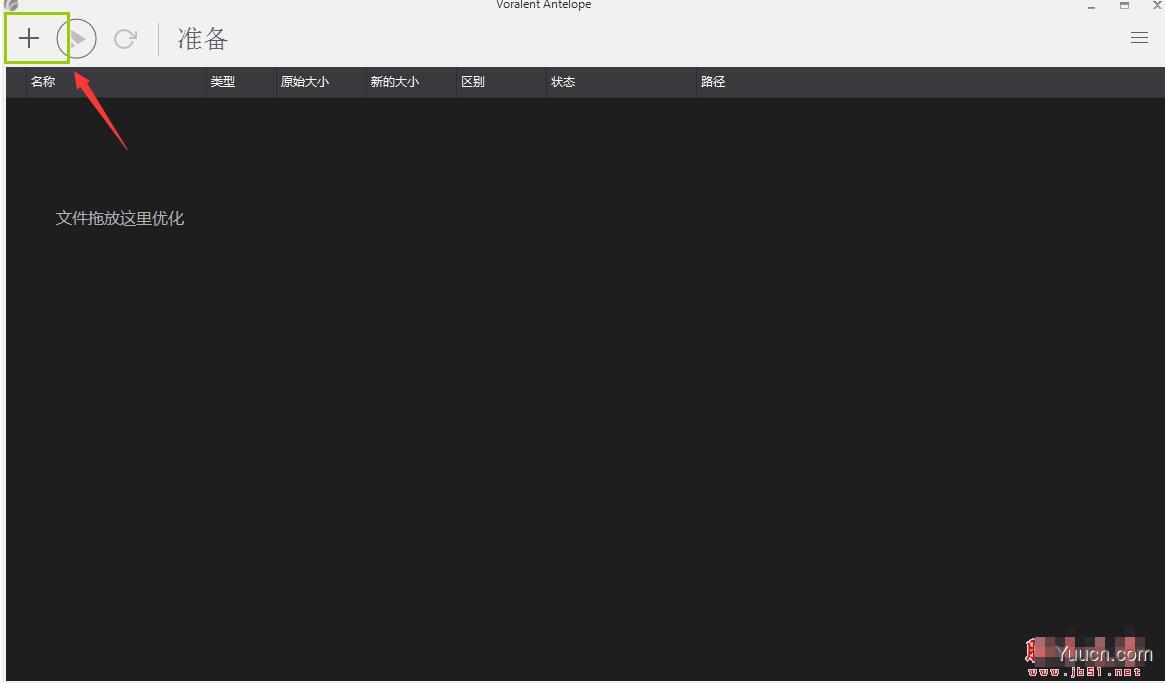
2、打开的图像在类别显示,你可以查看原来的大小,可以查看优化以后的大小
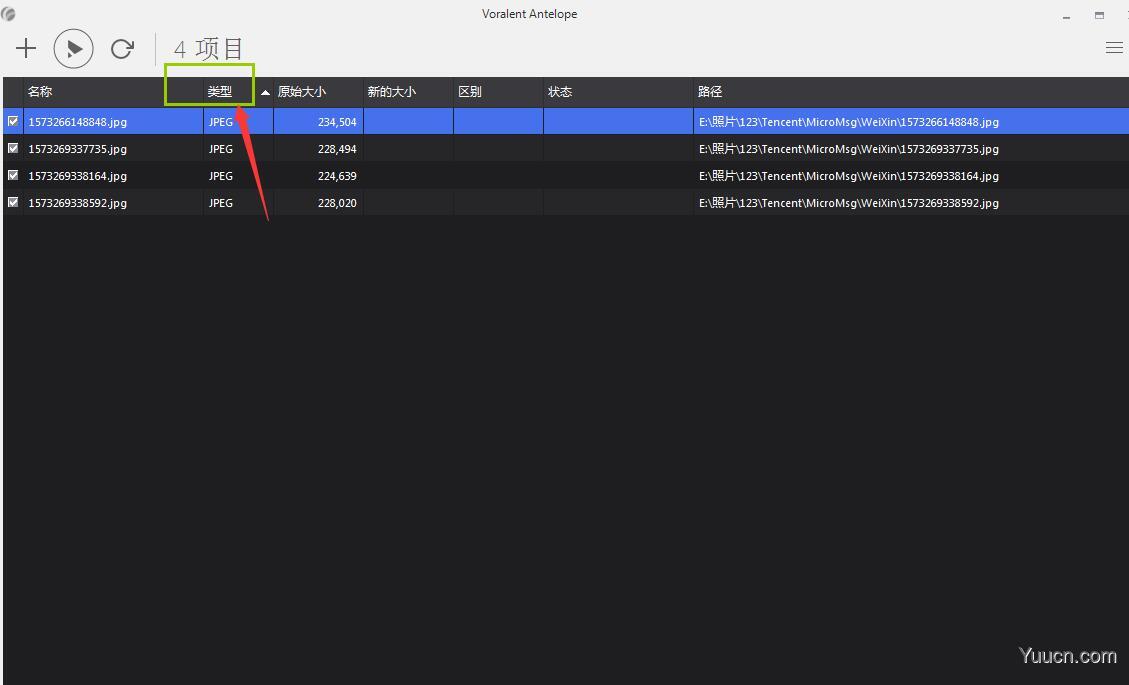
3、点击右边的菜单进入设置界面,里面提供详细的压缩方式,可以对不同类型的图片设置压缩方式
<
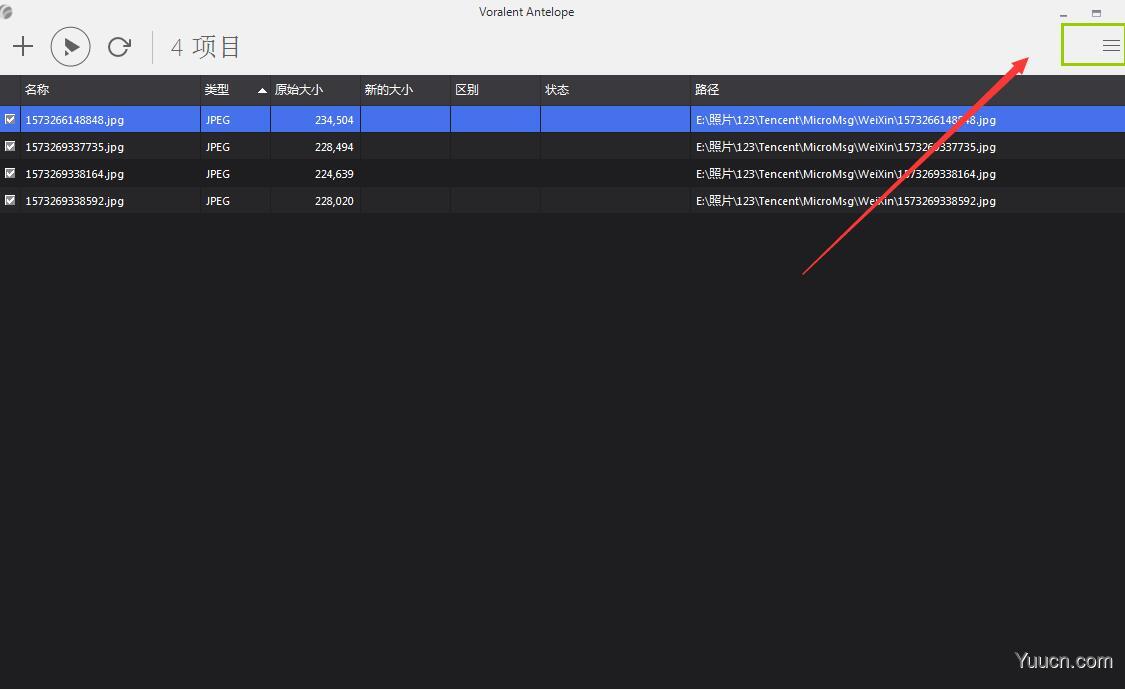
4、提示设置的功能界面第一个是对JPEG的设置功能,有四个选择,勾选你需要优化的方式,这里可以选择有损压缩
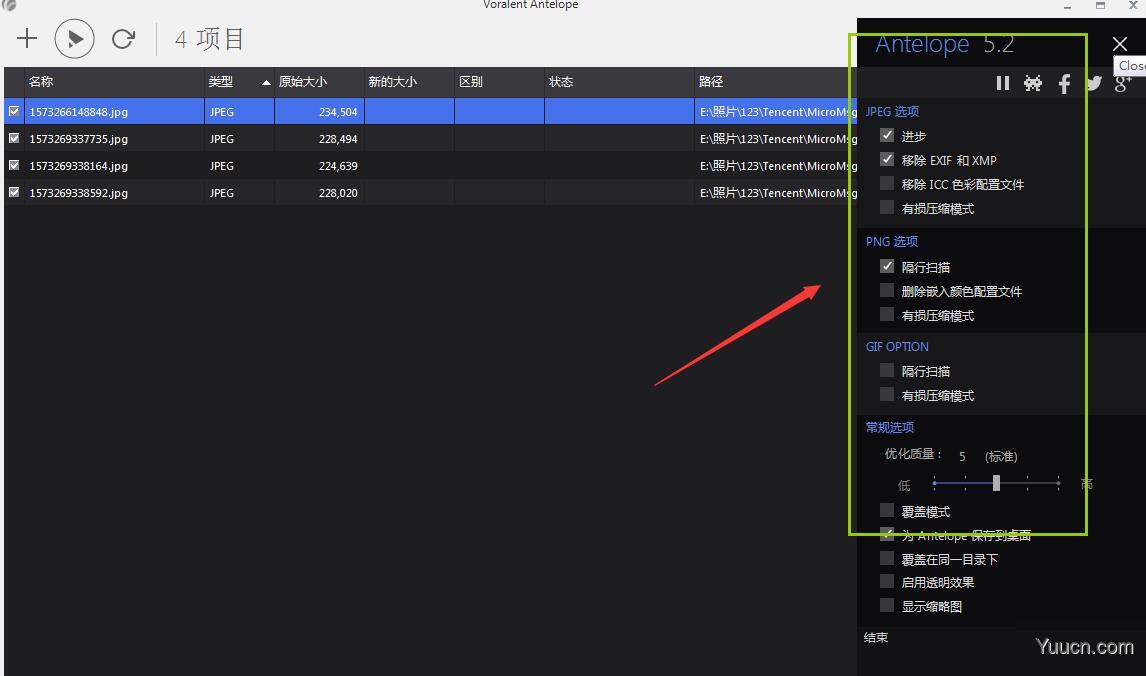
5、这里是png的设置界面,支持隔行扫描、删除嵌入颜色配置文件,一般选择第一个就可以了,如果你需要更好的压缩方式,可以选择第二个删除嵌入颜色配置文件
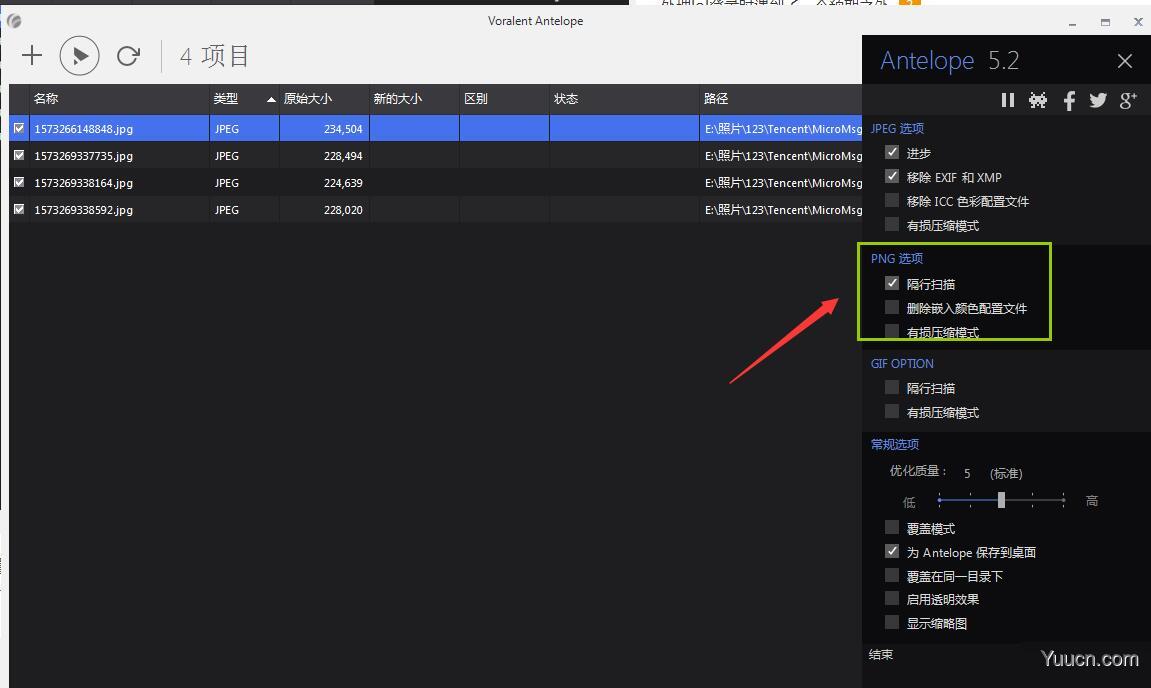
6、下方是常规的压缩参数设置,这里默认是5,如果你需要最好的压缩质量,可以设置为高质量,例如设置5以上,如果你需要最小的压缩,可以设置5以下,设置为3
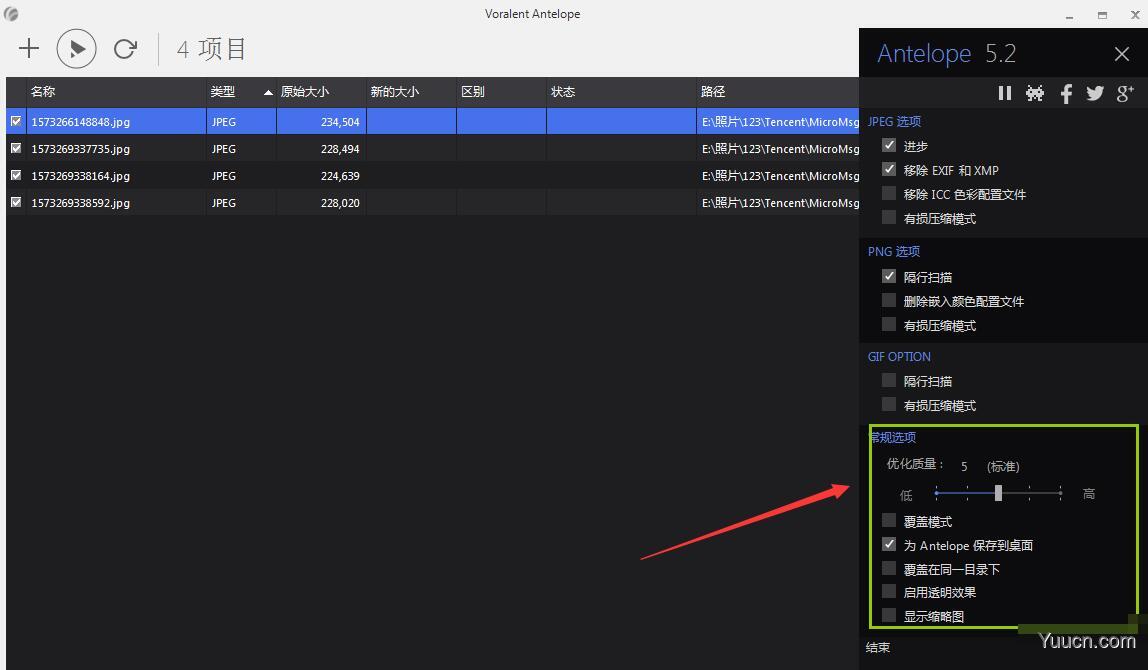
7、具体的设置方式你还是自己选择吧,左边图片体积小,右边体积大,小编的图片是jpg,这里仅仅设置第一个项目
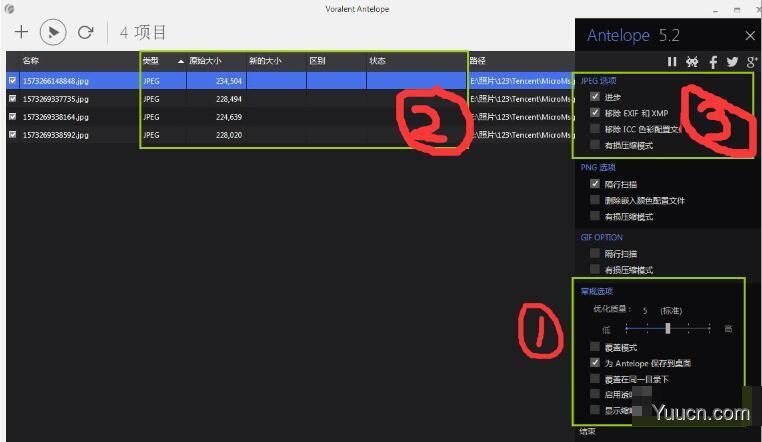
8、一般都是选择有损压缩,点击主界面的“三角形”就可以立即执行优化了

9、提示正在准备,等待一段时间图片就可以优化完毕了

10、可以在这里查看优化的百分比,可以在主界面显示原始大小以及新的大小
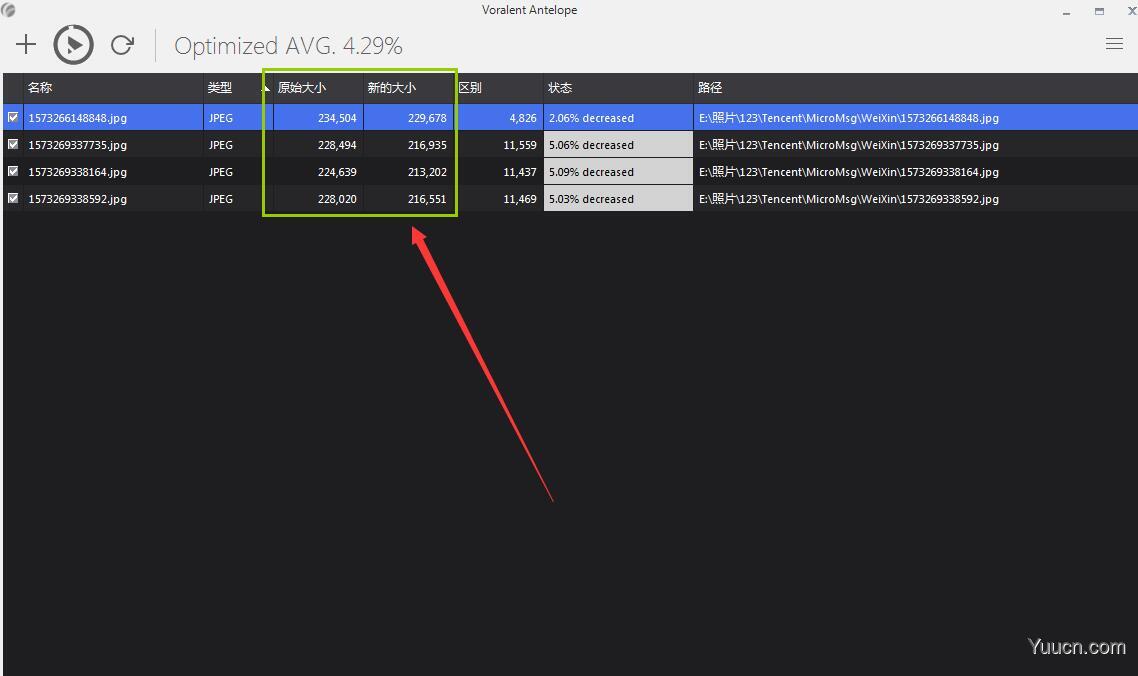
经过以上的步骤相信你已经知道VoralentAntelope设置压缩的方式,你需要到菜单功能界面配置压缩的方式,如果需要最小的压缩结果,最好选择“有损压缩”!


评论(0)